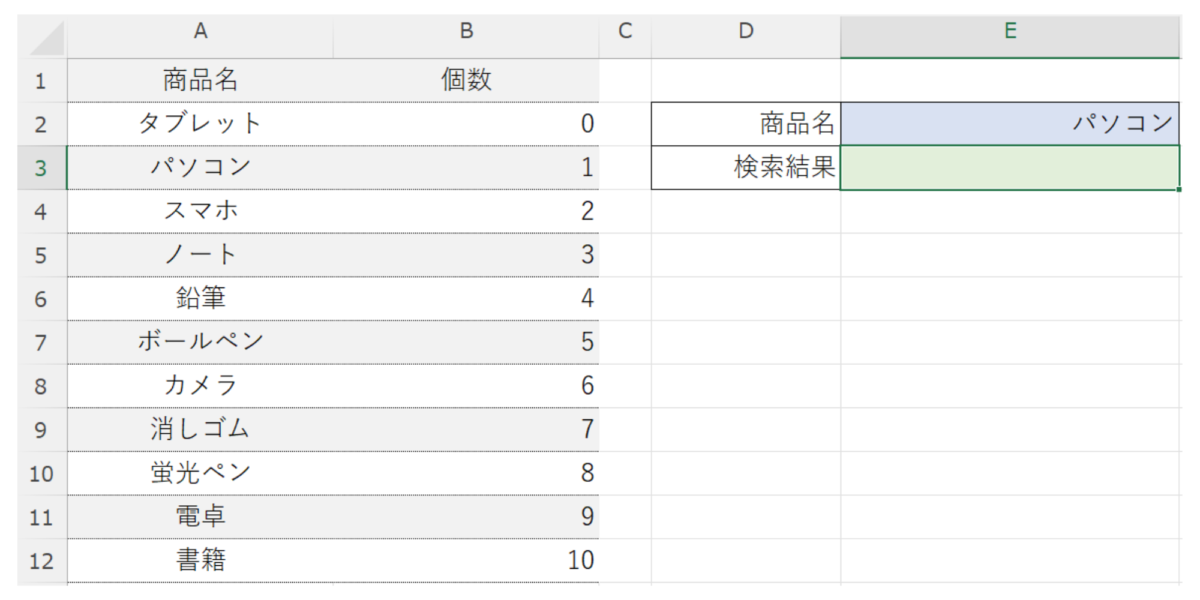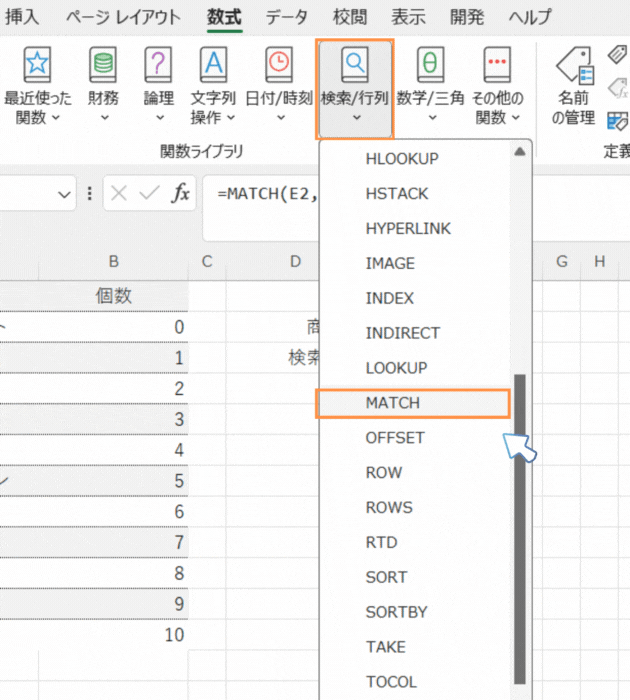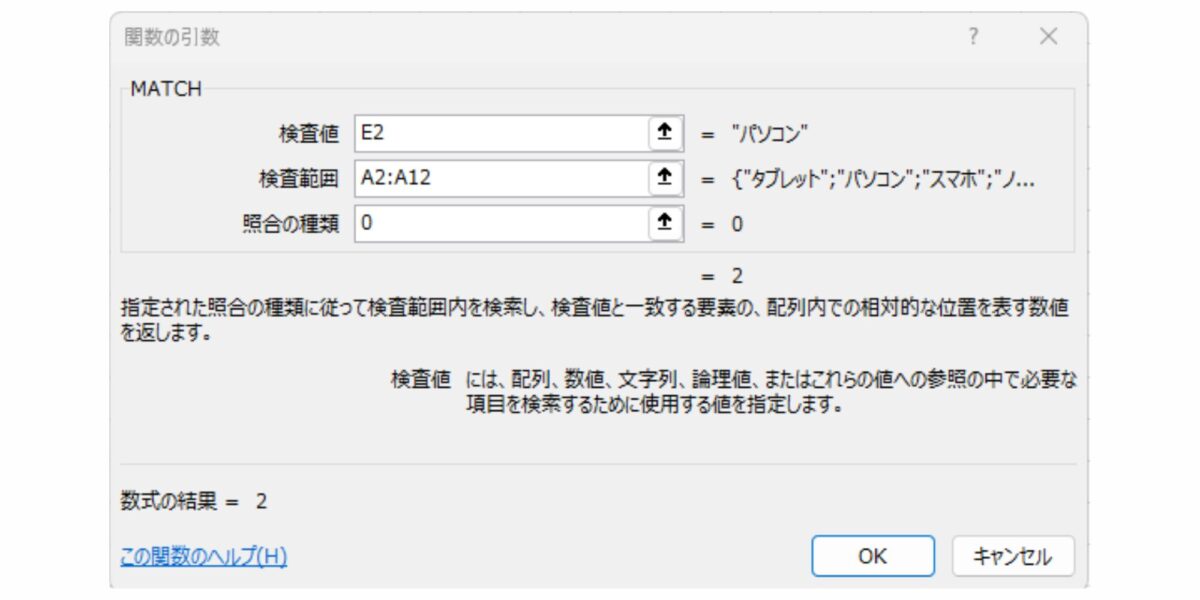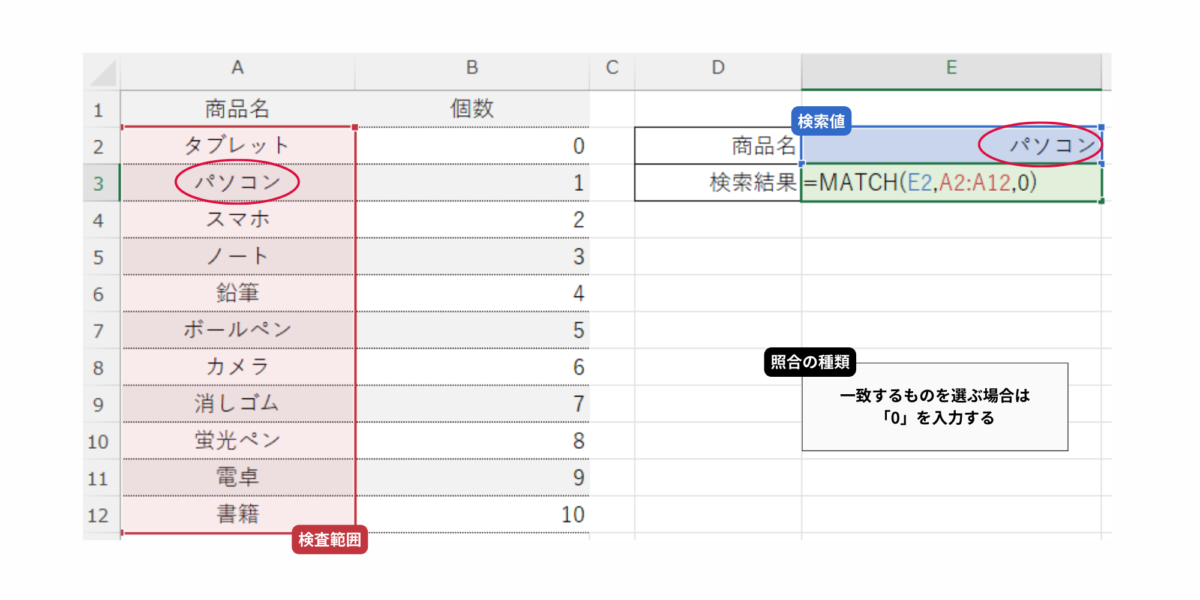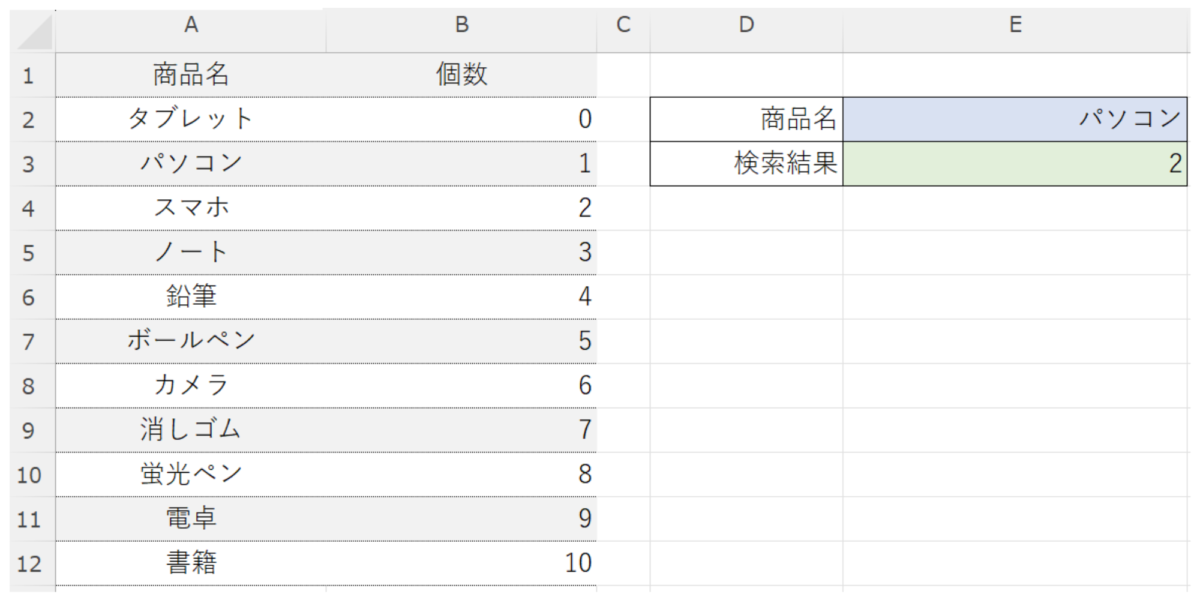akitoyo
特定の値が範囲内のどの位置にあるかを調べるために「MATCH関数」を使用します。MATCH関数は、検索値が範囲内のどの行または列にあるかを返すための非常に便利な関数です。
MATCH関数の基本
MATCH関数の構文
まずは、MATCH関数の基本的な構文を見てみましょう。
=MATCH(検索値, 検索範囲, [一致の種類])
- 検索値: 検索する値を指定します。
- 検索範囲: 検索範囲を指定します。
- 検索の型(省略可能): 検索の方法を指定します。省略すると、1(近似値)となります。
- 1 または省略: 検索範囲が昇順に並んでいる場合に、検索値以下の最大値の位置を返します。
- 0: 検索範囲で正確に一致する値の位置を返します。
- -1: 検索範囲が降順に並んでいる場合に、検索値以上の最小値の位置を返します。
基本的なMATCH関数の使用
目的: 商品のリストなど、指定した範囲内で特定の値(商品名)が何番目にあるかを自動で表示させ、データの検索や参照を効率化します。
MATCH関数とは? 指定された範囲内で、指定された検索値と一致する値を検索し、その位置を返す関数です。
検索結果を表示したいセル(例:E3)を選択: E3セルに検索結果を表示させたいとします。
「数式」タブから関数を選択: 「数式」タブをクリックし、「検索/行列」カテゴリから「MATCH」関数を選択し、「OK」をクリックします。
「関数の引数」ダイアログボックスが表示されるので、以下の引数を入力します。
- 検索値: 検索したい値が入力されているセル、または直接検索値を入力します。ここではE2セル(「パソコン」)を選択します。
- 検査範囲: 検索値を探す範囲をドラッグして選択します。ここではA2:A12を選択します。 この範囲は、列や行の挿入・削除でずれないよう、絶対参照($)を付けて「$A$2:$A$12」とします。
- 照合の種類: 検索方法を指定します。
- 0: 完全一致(検索値と完全に同じ値)
- 1: 検索値以下の最大値(検査範囲が昇順に並んでいる場合)
- -1: 検索値以上の最小値(検査範囲が降順に並んでいる場合) ここでは「0」(完全一致)と入力します。
「OK」をクリックして、MATCH関数の入力を確定します。E3セルに、E2セル(「パソコン」)がA2:A12の範囲内で何番目にあるか(位置)が表示されます。
ポイント
- MATCH関数は、検索値と完全に一致する値の位置を返します。
- 検索範囲は、昇順または降順に並んでいる必要があります(照合の種類が1または-1の場合)。
- 検索値が見つからない場合は、エラー値#N/Aが返されます。
- 今回の例では、E2セルに検索値を入力しておき、それらを参照してMATCH関数の引数としています。これにより、検索値を変更するだけで、検索結果を簡単に更新できます。
まとめ
例えば、リストの中から特定の名前が何番目にあるかを調べたいときに役立ちます。MATCH関数を使うと、データの位置を簡単に特定でき、他の関数と組み合わせて効率的なデータ操作が可能になります。ぜひ試してみて、Excelでのデータ検索をさらに便利にしてくださいね!
ABOUT ME

僕は、Excelの関数と読書で得た知識を使って、戦略的なテンプレートを制作し、そのプロセスをブログでシェアしています。これにより、ビジネスの効率を大幅に向上させる方法などを提供しています。
僕はこれまで通信業界で約20年キャリアを積み、Excelの技術を向上させるために日検の情報処理技能検定試験(表計算)で初段と1級を同時合格という実績があります。技術者としても無事故でプロジェクトを完工し、大手企業で表彰され、その実績を買われ管理者として年間1440時間の作業時間を節約するツールも開発しました。
さらに、300冊以上のビジネス書を読み、サーバントリーダーシップで問題解決をすべくビジネスパートナーを探しています。将来は、次世代のために新しい雇用を創り、たくさんの人の強みを活かせる社会を目指しています。